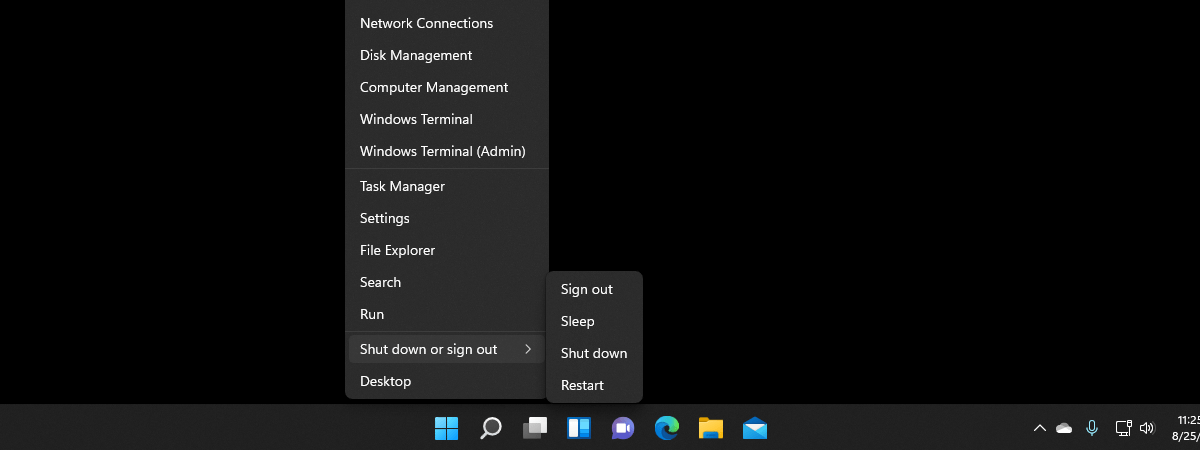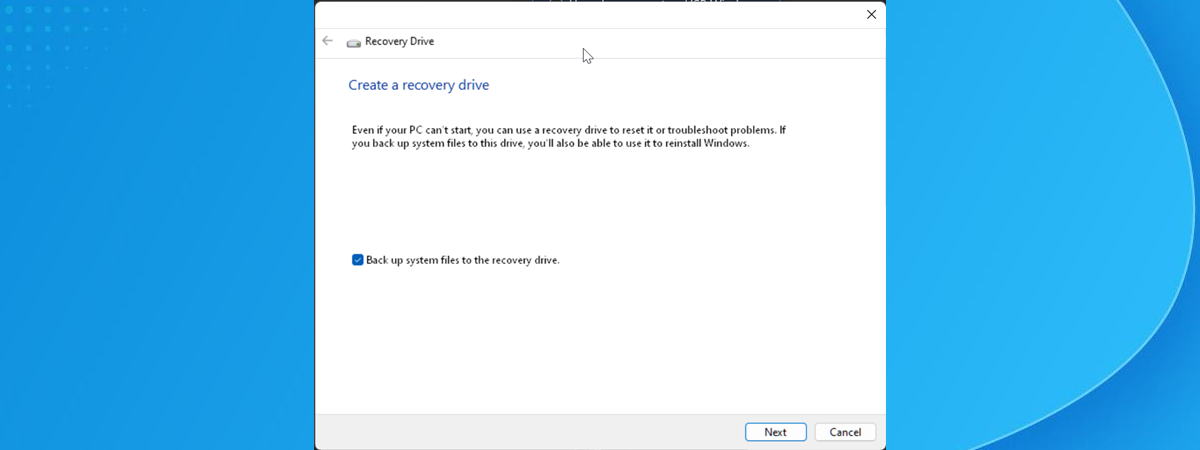Majoritatea utilizatorilor de Windows au auzit de Ctrl Alt Delete sau de Ctrl + Alt + Del, după cum preferi. Este una dintre cele mai cunoscute combinații de taste din lume. Dar ce face, mai exact, Ctrl Alt Delete? Când folosești scurtătura Ctrl+Alt+Delete? Și dacă folosești un dispozitiv cu ecran tactil sau te conectezi la un desktop la distanță, cum o apeși? În acest articol, îți voi explica tot ce trebuie să știi despre Ctrl Alt Delete într-un limbaj simplu, ușor de înțeles:
Ce este Ctrl Alt Delete?
Ctrl Alt Delete este o combinație de taste concepută inițial ca o metodă rapidă de a întrerupe sau de a reseta un calculator. Pe un PC modern cu Windows, apăsarea simultană a acestor taste afișează opțiuni importante pentru blocarea calculatorului, pentru deconectare, pentru comutarea între utilizatori și pentru deschiderea Managerului de activități. Dacă sistemul tău nu a reușit încă să se încarce și apeși Ctrl + Alt + Del, poți chiar să repornești Windows direct. Pentru mulți utilizatori, Ctrl Alt Delete este un fel de soluție magică pentru aplicațiile blocate sau pentru programele care nu răspund. S-ar putea chiar să auzi oameni spunând „Ai încercat să apeși pe Ctrl Alt Delete?” ori de câte ori ceva nu merge bine pe un calculator cu Windows.

Apasă Ctrl Alt Delete pe tastatură
Sursa imaginii: Corsair
Deși nu-mi place să mă complic, puțină istorie este interesantă. Știai că scurtătura Ctrl Alt Delete a fost folosită pentru prima dată pe calculatoarele IBM? Ingineri ca David Bradley voiau o metodă rapidă de a reporni sistemul în timpul testelor. Apăsând aceste trei taste, ei puteau forța calculatorul să repornească. Cu timpul, Microsoft a început să folosească Ctrl Alt Delete pentru mai multe sarcini în sistemele de operare Windows, precum deschiderea unui ecran de conectare securizat și accesarea Managerului de activități. Astăzi, aceasta este o funcție standard pe aproape toate dispozitivele cu Windows.
Ce se întâmplă când apeși Ctrl Alt Delete?
Atunci când folosești combinația de taste Ctrl Alt Delete pe un PC cu Window, se pot întâmpla două lucruri:
- Dacă ești în interfața UEFI/BIOS a calculatorului tău, sau în timp ce PC-ul tău pornește, dar nu a terminat de încărcat Windows, Ctrl Alt Del îți repornește imediat calculatorul.
- Dacă Windows rulează, apăsarea tastelor Ctrl Alt Delete întrerupe orice faci pe el și încarcă un ecran simplu, cu câteva opțiuni din care poți alege. Citește următoarea secțiune a acestui articol pentru a le vedea.
Ce face Control Alt Delete în Windows?
Într-un sistem de operare Windows 10 sau Windows 11 încărcat complet, principalele opțiuni pe care le vezi când apeși Ctrl Alt Del sunt:
- Blocare: Această opțiune îți blochează calculatorul, prevenind astfel accesul oricărei alte persoane la programele sau la fișierele tale deschise. Pentru a-l debloca, trebuie să te conectezi din nou folosind parola, codul PIN sau o altă metodă (precum Față Windows Hello).
- Comutare între utilizatori: Dacă mai multe persoane împart același PC, comutarea între utilizatori îi permite altei persoane să se conecteze fără a-ți închide aplicațiile. Programele tale rămân într-o formă de repaus până când treci înapoi.
- Deconectare: Dacă alegi să te deconectezi, Windows închide toate aplicațiile și fișierele deschise sub contul tău de utilizator. Este o opțiune bună dacă nu mai folosești calculatorul o perioadă și vrei ca data viitoare să începi de la zero.
- Manager de activități: Te ajută să vezi ce programe rulează și câtă memorie sau procesor folosesc. Dacă un program se blochează, îl poți forța să se închidă din Managerul de activități.
- Schimbați o parolă: Această opțiune apare numai dacă folosești un cont de utilizator local (offline). Îți permite să-ți schimbi parola fără să părăsești desktopul, dacă-ți amintești parola actuală.

Ecranul Ctrl Alt Delete și opțiunile sale de bază în Windows 11
Pe lângă aceste opțiuni, vei vedea și butoane suplimentare în colțul din dreapta jos al ecranului, în funcție de dispozitivul tău. Acestea pot include:
- Alimentare (îți oferă opțiunile de Închidere, Repornire sau Repaus pentru calculatorul tău)
- Accesibilitate în Windows 11 sau Simplificare acces în Windows 10 (pentru instrumente precum Tastatura vizuală, Naratorul sau Lupa)
- Internet (pentru a vedea și a gestiona rețele Wi-Fi sau prin cablu)
- Limbă (ca să comuți între diferite limbi sau configurații pentru tastatură)

Mai există câteva butoane în colțul din dreapta jos
INFO: Ai observat că ultimele două capturi de ecran au culori diferite? Prima este făcută în Windows 11, iar a doua este din Windows 10. În Windows 10, ecranul Ctrl Alt Del este albastru; în Windows 11, Microsoft a decis să-i schimbe culoarea în negru.
Când folosești combinația de taste Ctrl+Alt+Delete?
Ctrl Alt Delete este utilă în mai multe situații frecvente:
- Calculatorul tău este blocat: Uneori, o aplicație nu mai răspunde și nu o poți închide în mod normal. Dacă apeși Ctrl Alt Del, poți să deschizi Managerul de activități și să-l folosești pentru a închide aplicația problematică.
- Vrei să-ți blochezi PC-ul: Dacă trebuie să pleci de la birou, dar nu vrei să te deconectezi, este rapid și ușor să-ți blochezi PC-ul.
- Trebuie să schimbi conturile de utilizator: Dacă altcineva trebuie să lucreze pe același PC, poți apăsa Ctrl Alt Delete pentru a comuta la contul său.
- Vrei să te deconectezi: Când ai terminat de folosit calculatorul, deconectarea din meniu te ajută să închei sesiunea.
- Vrei să te conectezi în siguranță: Unele calculatoare necesită să apeși Ctrl Alt Delete înainte de conectare, ceea ce se numește adesea conectare securizată. Aceasta previne ecranele de conectare false, create de programele malware.
Ești în siguranță când folosești Control Alt Delete?
Unii oameni se întreabă dacă scurtătura Control Alt Delete este sigură. Răspunsul este da, absolut. De fapt, este probabil una dintre cele mai sigure modalități de a accesa opțiunile de conectare sau de securitate din Windows. Atunci când apeși aceste taste, solicitarea este făcută direct către Windows. În teorie, Ctrl+Alt+Del nu poate fi deturnată de programe malware cu ecrane false. Acesta este și motivul pentru care multe locuri de muncă au setat ca regulă ca Windows să solicite Ctrl Alt Delete înainte de a-ți permite să-ți tastezi parola. Apropo…
De ce este necesar să apeși Ctrl Alt Delete pentru a te conecta
În unele medii, în special în cazul calculatoarelor de serviciu, conectate la rețelele corporațiilor, s-ar putea să fie necesar să apeși Ctrl Alt Delete pentru a te putea conecta. Aceasta se numește autentificare securizată. Ideea este să oprească orice ecran de conectare fals, care te-ar putea păcăli să-ți tastezi numele de utilizator și parola. Dacă PC-ul tău cu Windows este setat să solicite conectarea prin Ctrl Alt Delete, vei vedea un mesaj care îți spune să apeși aceste taste ori de câte ori pornești calculatorul sau îl trezești din starea de blocare.

Apasă Ctrl+Alt+Delete pentru deblocare
După ce faci asta, apare ecranul de conectare.
Cum folosești Ctrl Alt Delete fără tastatură (pe un dispozitiv cu ecran tactil)
Uneori, folosești un dispozitiv care nu are o tastatură standard, precum o tabletă sau un laptop 2 în 1, cu o tastatură detașabilă. Cum poți apasă Ctrl Alt Delete fără tastatură? Răspunsul este oferit de Tastatura vizuală.
Pe o tabletă cu Windows, precum ultima Surface Pro 11th Edition, scurtătura standard Ctrl+Alt+Del ar trebui să funcționeze cu ajutorul Tastaturii vizuale. Acceseaz-o și apasă tastele Ctrl, Alt și Del. Însă, dacă ecranul tău tactil nu are multi-touch, această combinație de taste nu va funcționa, deoarece nu va înregistra apăsarea simultană a acestor trei taste.

Poți apăsa Ctrl Alt Delete și pe Tastatura vizuală
Dacă încerci să faci asta pe un calculator care are atașată o tastatură fizică, Ctrl Alt Del nu va funcționa. În loc să afișeze ecranul corespunzător, combinația de taste va arăta următorul mesaj: „Pentru a utiliza comenzile disponibile când apăsați Ctrl+Alt+Del, faceți clic pe dala dvs. de utilizator și alegeți o opțiune.”
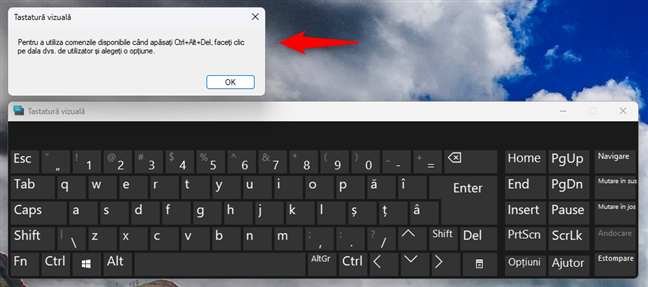
Iată ce se întâmplă atunci când apeși pe tastele Ctrl Alt Del pe Tastatura vizuală
Din câte îmi dau seama, Windows vrea să-ți spună că poți apăsa pe imaginea ta din Meniul Start pentru a accesa aceleași opțiuni ca pe ecranul Ctrl Alt Delete. Din păcate, este posibil ca asta să fi fost adevărat la un moment dat, dar astăzi nu este chiar la fel. Poți găsi opțiuni pentru deconectare și pentru a comuta între utilizatori, precum și butonul Alimentare, care îți permite să blochezi, să pui în repaus, să închizi sau să repornești Windows. Însă singurul instrument pe care nu l-am putut găsi aici, nici în Windows 11, nici în Windows 10, este Managerul de activități.

Opțiunile pe care le găsești în Meniul Start
Acestea fiind spuse, dacă știi vreo altă metodă de a folosi Ctrl Alt Delete fără tastatură, nu ezita să mi-o spui în comentarii.
Cum folosești Ctrl Alt Delete în sesiunile desktop la distanță
Dacă folosești un calculator Windows de la distanță prin intermediul unei Conexiuni desktop la distanță și vrei să utilizezi scurtătura Ctrl Alt Delete, s-ar putea să descoperi rapid că aceasta nu funcționează. În loc să acționeze asupra calculatorului de la distanță, Ctrl Alt Del funcționează pe calculatorul de pe care te conectezi. Pentru a folosi Ctrl Alt Delete la calculatorul de la distanță, trebuie să modifici puțin combinația de taste. Când te-ai conectat de la distanță, apasă Ctrl Alt End în loc de Ctrl Alt Del.

Apasă Ctrl Alt End pe un desktop la distanță
Tasta End înlocuiește Delete într-o sesiune la distanță. Aceasta îi spune lui Windows că vrei să trimiți comanda către calculatorul de la distanță, nu către cel local.
De ce s-ar putea ca Ctrl Alt Delete să nu funcționeze
Uneori, apeși Ctrl Alt Del și nu face nimic. Iată câteva motive pentru care se întâmplă asta:
- Tastatură defectă: Dacă una dintre taste (Ctrl, Alt sau Delete) este deteriorată, scurtătura nu va funcționa. Pentru a testa, vezi dacă tastatura ta răspunde la alte combinații sau încearcă o tastatură diferită. Reține că ai două taste Ctrl și Alt pe tastatură. Deci, poate vrei să le încerci pe amândouă, în caz că una nu funcționează.
- Blocarea calculatorului: Dacă Windows este complet înghețat sau blocat, este posibil să nu răspundă la nimic. În acest caz, încearcă să aștepți câteva momente sau să faci o repornire forțată ținând apăsat butonul de pornire.
- Fișiere de sistem Windows corupte: Dacă de vină este o instalare coruptă pentru Windows, poți să reinstalezi sau să resetezi Windows pentru a rezolva astfel de probleme de sistem.
- Malware: Astfel de programe pot bloca și anumite funcții ale sistemului de operare. Dacă suspectezi un virus, încearcă să pornești în Modul de siguranță și verifică dacă scurtătura Ctrl Alt Delete funcționează acolo. Dacă da, rulează o scanare antivirus offline. Dacă nici asta nu rezolvă problema, ar trebui să te gândești să reinstalezi sau să resetezi Windows.

Dacă Windows problema este prea gravă, încearcă să resetezi sau să reinstalezi
P.S. Jargon pentru Ctrl-Alt-Delete
Știai că, uneori, oamenii numesc în glumă Ctrl Alt Delete „salutul cu trei degete” (three-finger salute)? Acest argou este folosit pentru că trebuie să apeși trei taste diferite în același timp. Termenul poate însemna, de asemenea, o evadare rapidă dintr-un program blocat sau o soluție instantanee atunci când calculatorul tău nu funcționează corespunzător. Este posibil să auzi pe cineva spunând că este timpul să saluți cu trei degete atunci când Windows are probleme.
Reține, însă, că există țări unde salutul cu trei degete are o semnificație specială, după cum reiese din această postare pe X.

Gesturi cu trei degete în diferite țări
Sursa imaginii: X
Folosești des Ctrl Alt Delete?
Acum știi când să folosești combinația de taste Ctrl + Alt + Delete și ce face Ctrl Alt Delete pe un calculator cu Windows. Este un instrument util pentru a opri aplicațiile blocate, pentru a activa conectările securizate, pentru a comuta între conturile de utilizator sau pur și simplu pentru a accesa Managerul de activități. Folosești des această scurtătură puternică? Sau ai ajuns pe această pagină web doar din curiozitate, căutând jargonul folosit pentru Ctrl Alt Delete? Spune-mi în secțiunea de comentarii, de mai jos.


 25.02.2025
25.02.2025